У цьому навчальному посібнику ми заглибимося в Google Sheets та розглянемо функцію Indexvergleich. Після того, як ви вже знайомі з функцією SVERWEIS, ви вивчите, як ефективно працювати з даними в Google Sheets за допомогою функцій Index та Vergleich, особливо коли йдеться про порівняння та витягування інформації між різними аркушами робочих книг або таблицями. З правильним використанням цих функцій ви можете значно поліпшити власні аналізи й оптимізувати виконавчі процеси.
Основні висновки
Комбінація функцій INDEX та VERGLEICH дозволяє вам ефективно отримувати дані з великих таблиць, вказуючи позицію значення в матриці. Це особливо корисно в великих наборах даних та при роботі з перехресними книгами.
Послідовний керівництво
Крок 1: Розуміння функції Index
Щоб зрозуміти функцію Indexvergleich, важливо спочатку розглянути функцію INDEX. Ця функція повертає вміст клітинки в певному діапазоні, визначеному зсувом по рядках і стовпцях. Фактично, ви спочатку вибираєте цільовий діапазон, з якого ви хочете отримати дані. Тут допоможе матриця, в якій дані розбиті за областями продуктів та регіонами продажів.
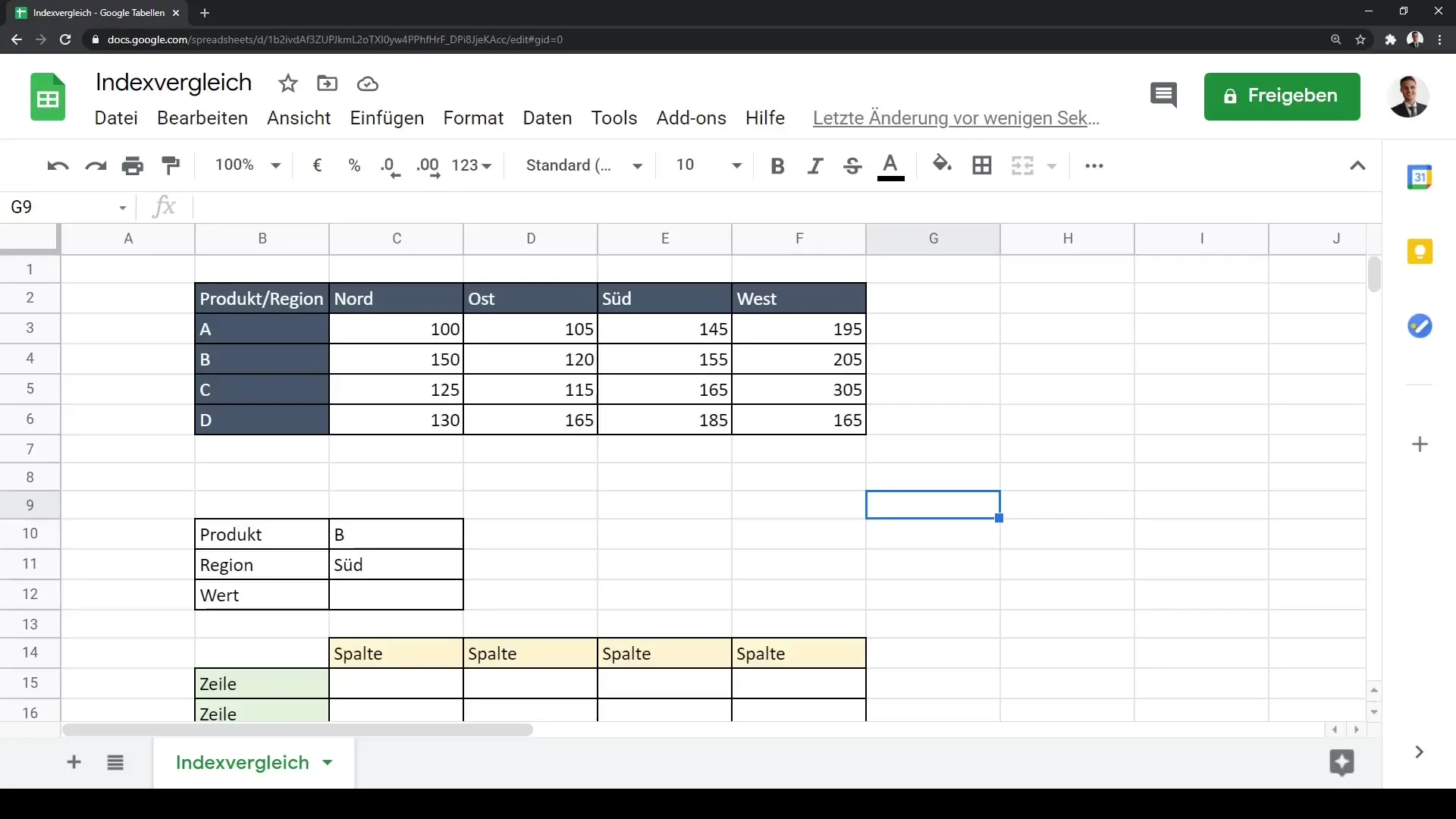
Крок 2: Синтаксис функції Index
На цьому кроці ми розглянемо синтаксис функції INDEX. Спочатку ви повинні визначити посилання на діапазон клітинок, а потім вибрати конкретні координати. Якщо ви введете приклад з координатами 1 і 1, ви отримаєте число 100, яке розташоване в області продажів "Північ" і області продуктів "А".
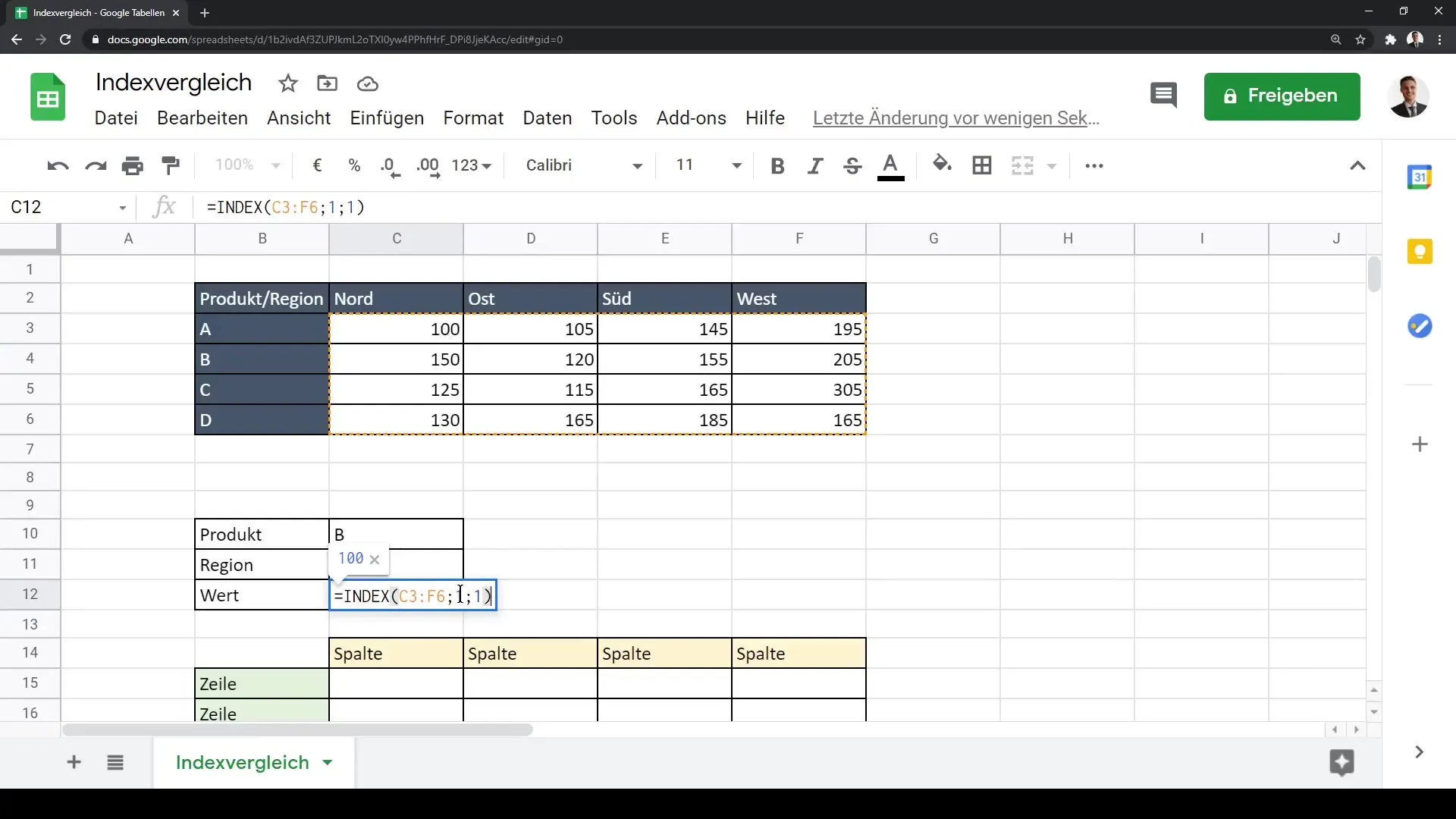
Крок 3: Використання координат для порівняння
Тепер ми адаптуємо координати, наприклад, змінимо їх на 2 і 1. Ця зміна призведе до того, що ви отримаєте число 150, що відображатиметься в таблиці. За допомогою цього методу ви будете працювати, ніби у гру "Морський бій", вказуючи точні позиції, які ви хочете отримати.
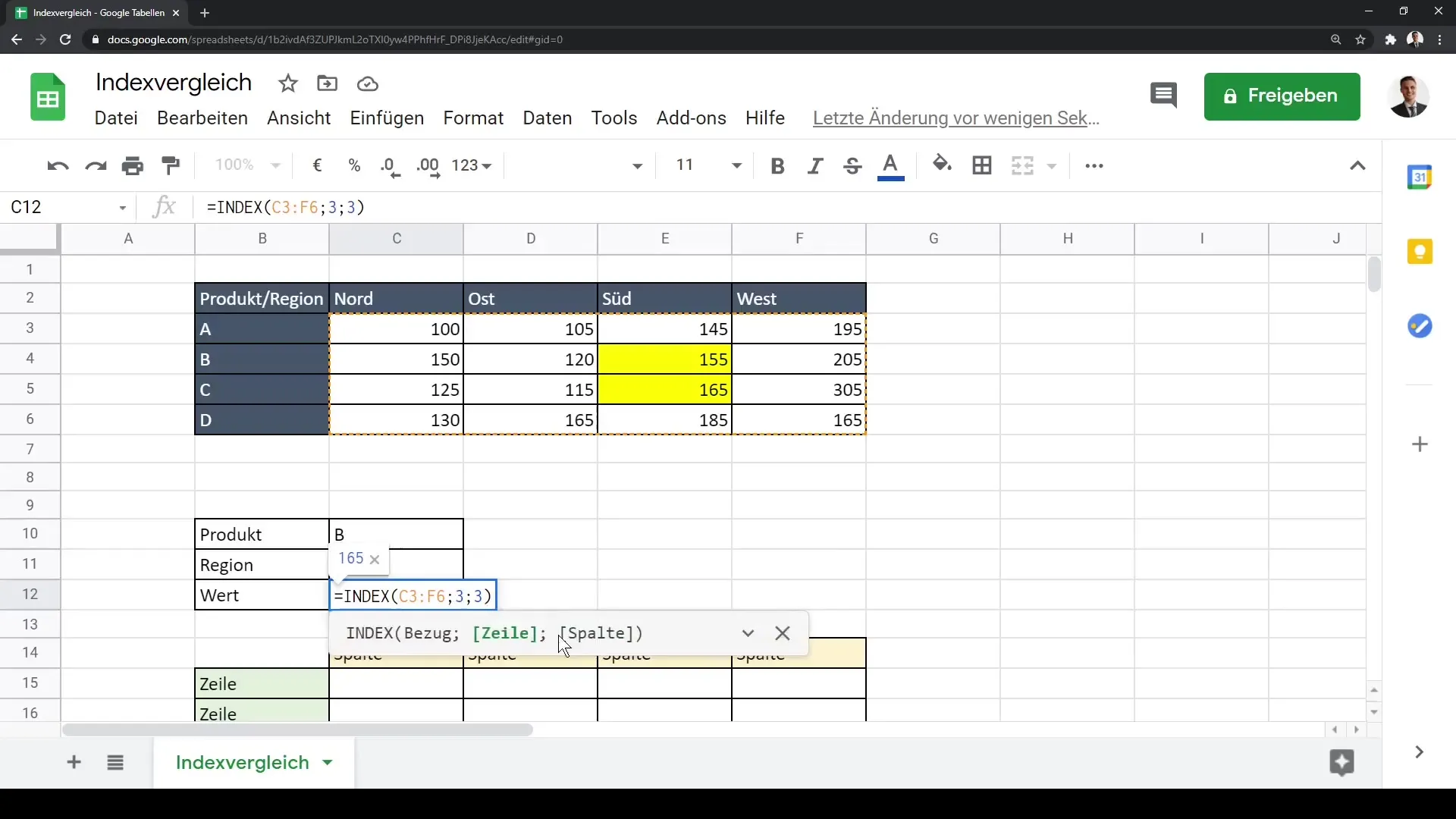
Крок 4: Введення функції Vergleich
На наступному кроці ми пояснимо, чому ми говоримо про "Indexvergleich". Окрім функції INDEX існує також функція VERGLEICH, яка повертає позицію елемента в певному діапазоні. Щоб дізнатися, де знаходиться, наприклад, продукт "A" у цій матриці, ви вказуєте діапазон посилання від A до D.
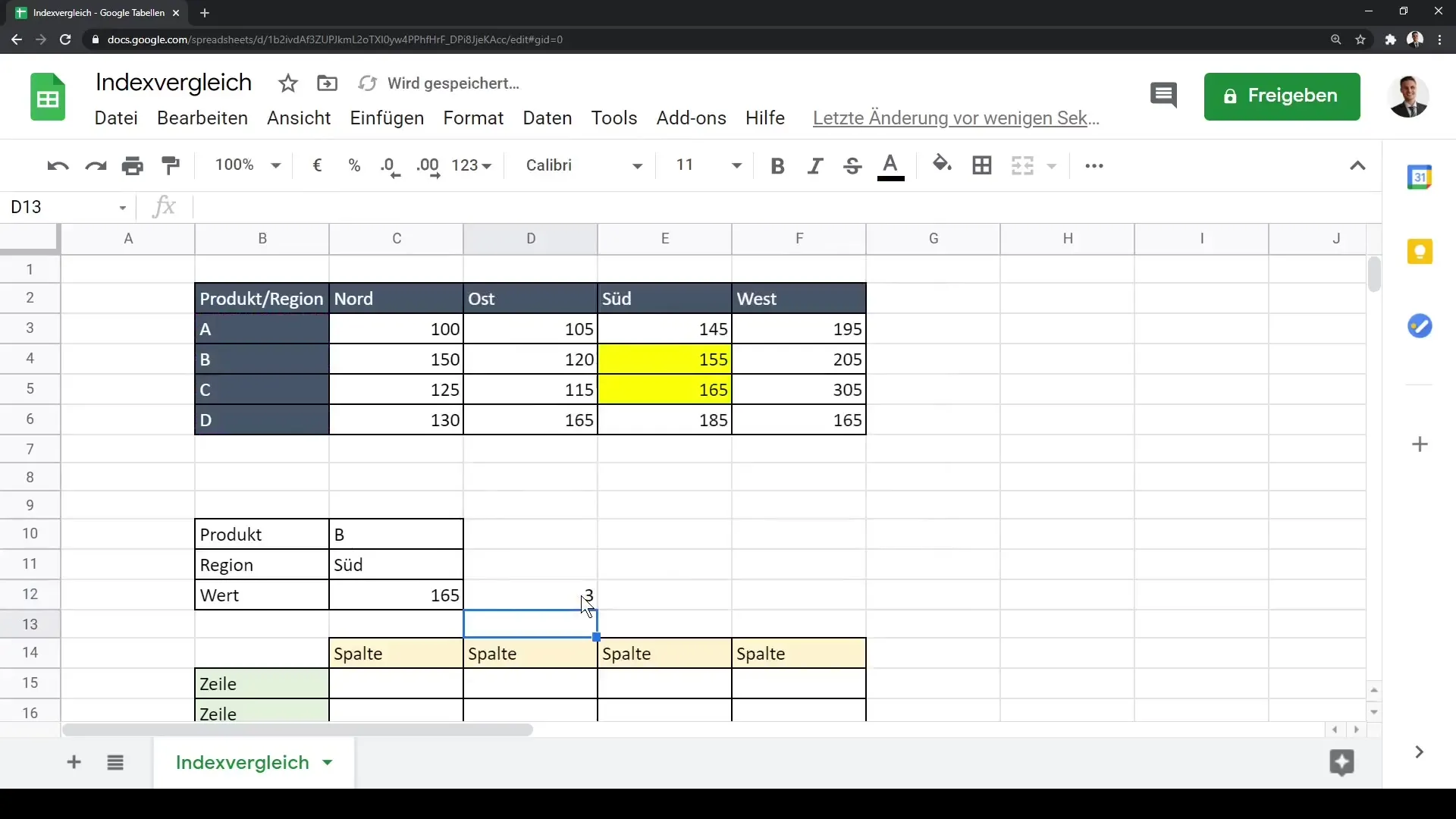
Крок 5: Комбінування INDEX та VERGLEICH
Ось де відбувається взаємодія між INDEX та VERGLEICH. Після визначення позиції значення (наприклад, "A") в матриці ви можете поєднати його з функцією INDEX, щоб отримати відповідне вміст клітинки. По суті, ви берете результати з VERGLEICH та використовуєте їх як координати для функції INDEX.
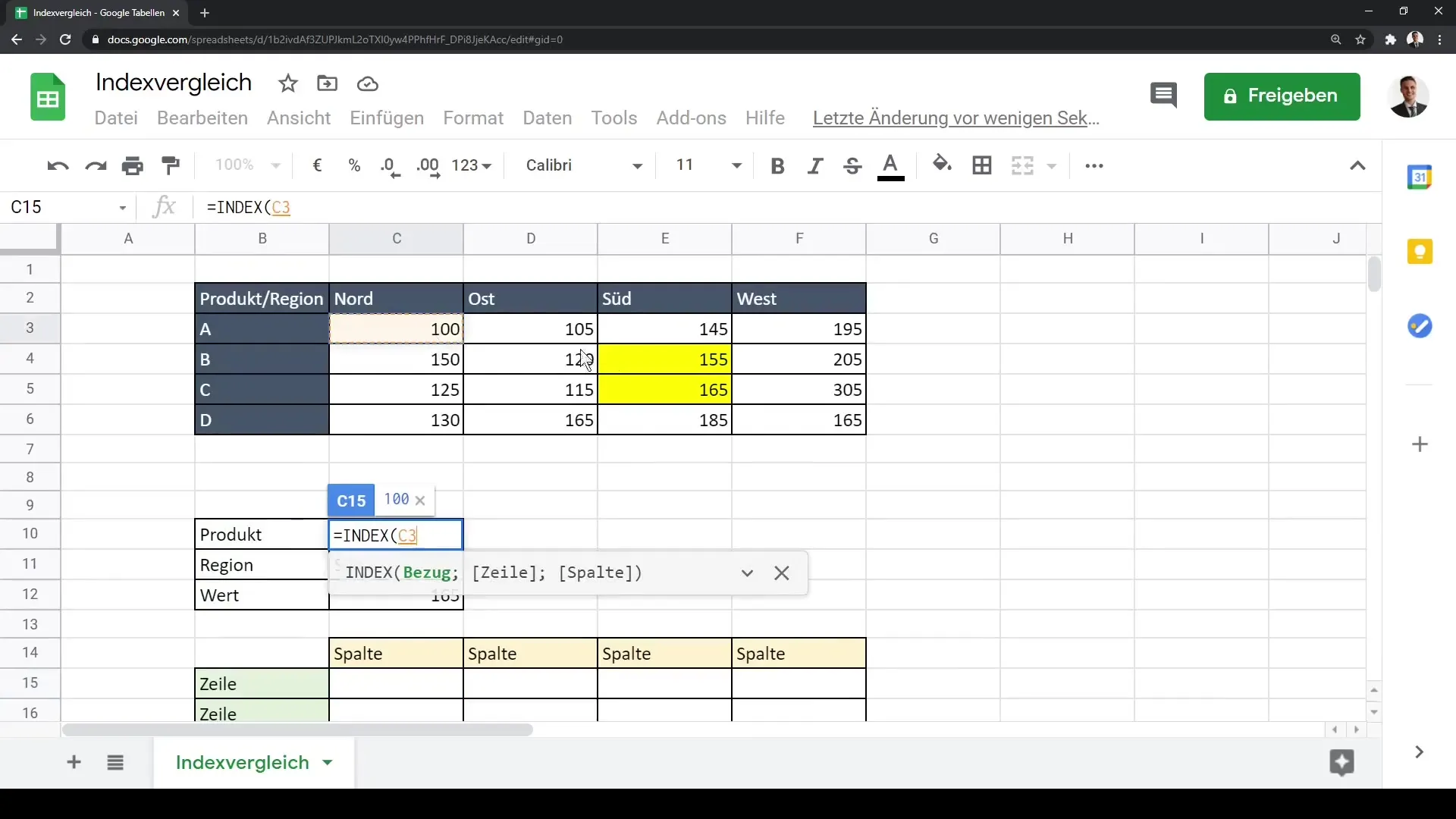
Крок 6: Встановлення сталих посилань
Щоб подальше оптимізувати свою роботу, встановіть постійні посилання. Якщо ви встановите всю посилану матрицю зі знаком F4, ви зможете просто переносити формули вниз і у бік, не змінюючи формули вручну. Це значно спростить застосування та роботу з набором даних.
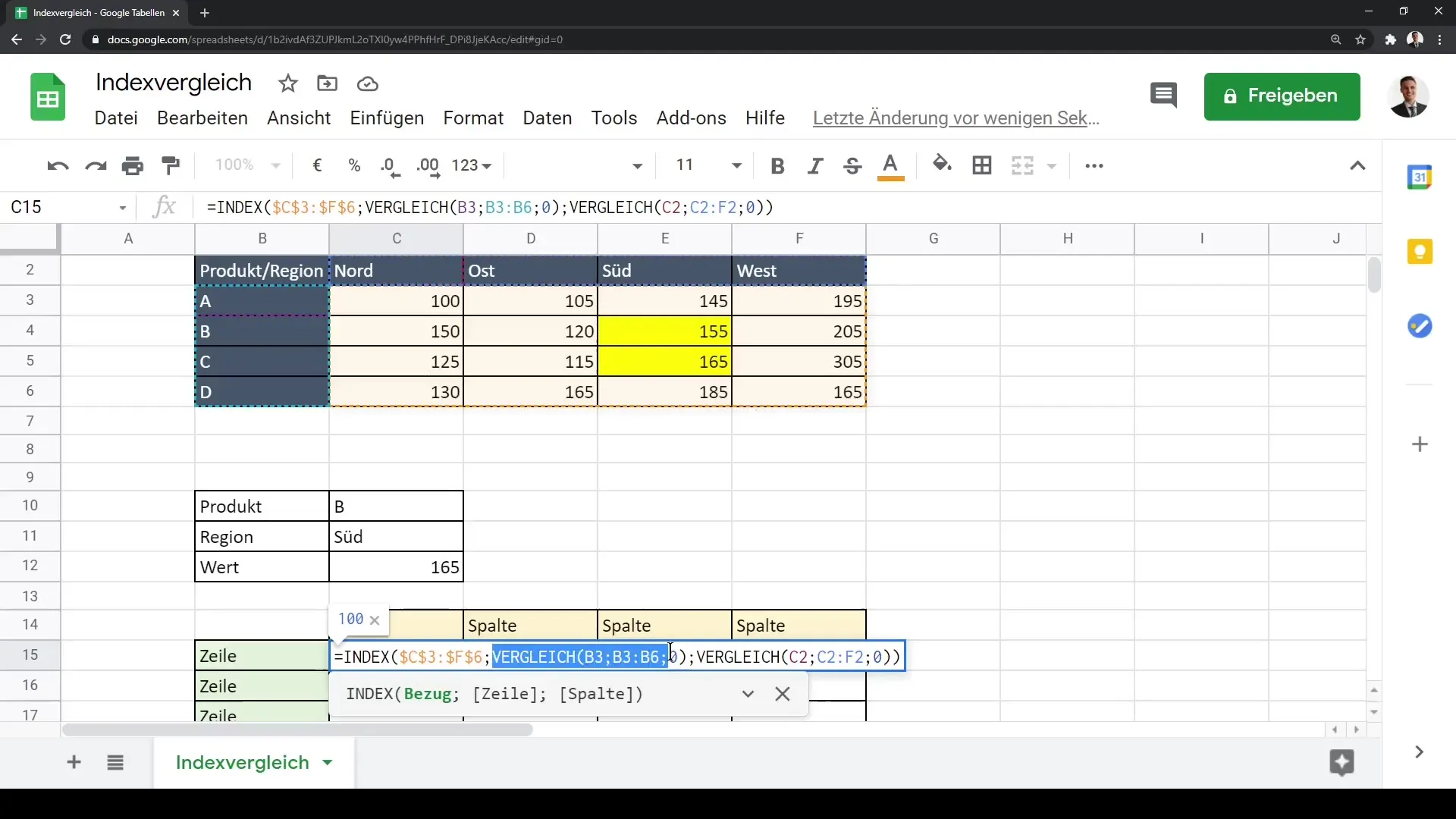
Крок 7: Адаптація формул
Тепер ми адаптуємо формули, щоб правильні посилання залишались, коли ви переносите формули вниз. Змінюючи знаки долара в посиланнях, ви можете забезпечити, що змінні частини формули правильно оновлюються при переносі.
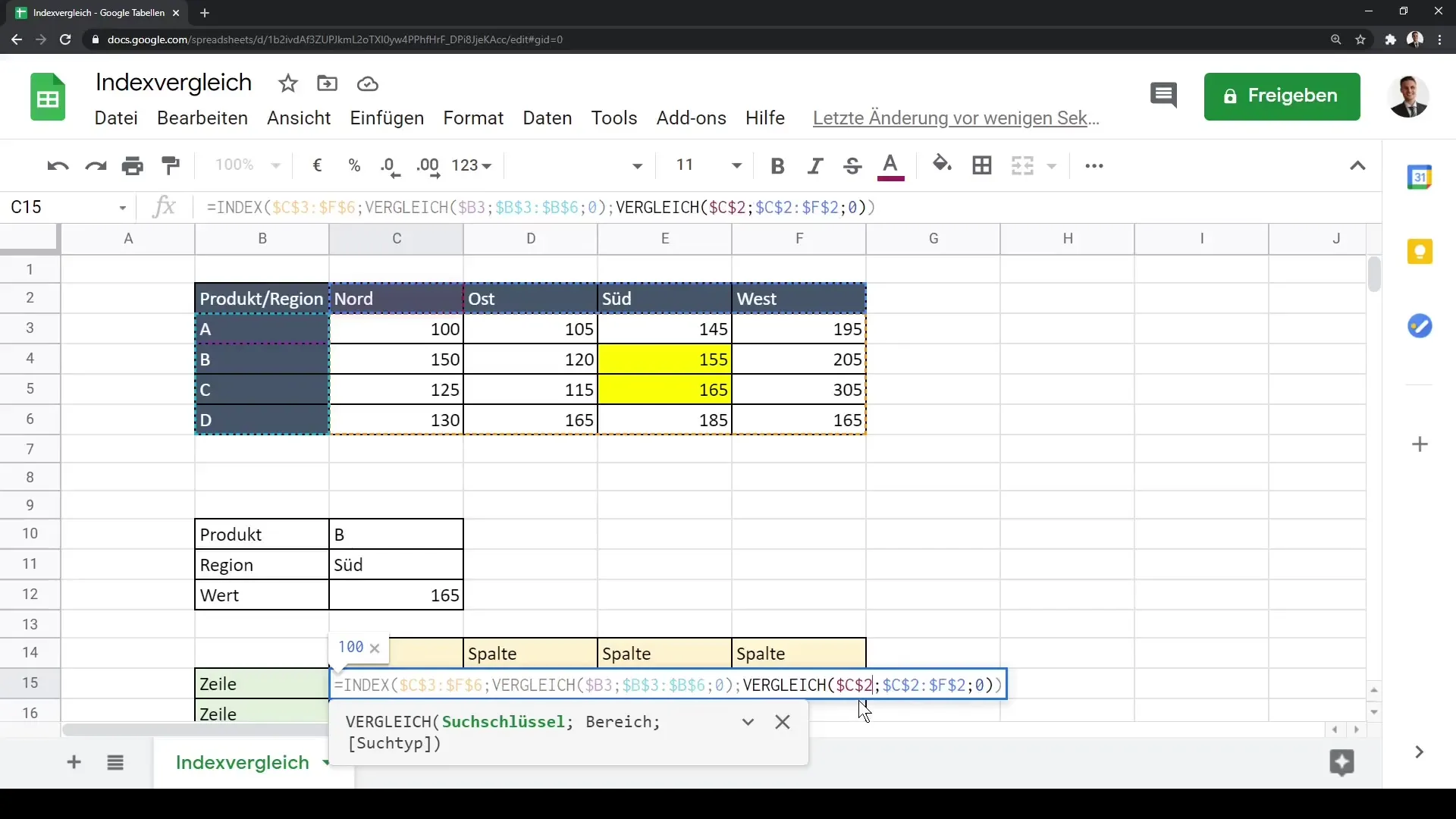
Крок 8: Застосування та транспонування
Після того як все налаштовано, ти можеш тягнути формули до кінця своєї таблиці. Це дозволить тобі ефективно витягти всі необхідні значення і в разі потреби транспонувати дані. Функція INDEX та VERGLEICH значно спрощує та прискорює аналіз даних.
Підсумок
У цьому посібнику ти дізнався, як використовувати функції INDEX та VERGLEICH у Google Sheets для ефективного порівняння та витягування даних. Комбінація цих функцій дозволяє гнучко та динамічно працювати з твоїми наборами даних.
Часті питання
Як працює функція INDEX?Функція INDEX повертає вміст клітинки, заснована на зміщенні за рядками та стовпцями.
Яка перевага комбінації INDEX та VERGLEICH?Завдяки комбінації ти можеш ефективніше отримувати дані, не потребуючи вручну змінювати координати.
Коли мені слід використовувати фіксовані посилання?Фіксовані посилання слід завжди використовувати, якщо ти хочеш, щоб під час копіювання певні частини формули не змінювалися.


